Cele mai bune modalități de a face față cu îndemânare cu pornirea lentă a Mac-ului
Publicat: 2021-01-07Aveți un fișier urgent la care să lucrați, dar toată productivitatea ta scade din cauza unei porniri lente a MacBook-ului. Și lucrurile devin mai frustrante atunci când aceasta devine o problemă de zi cu zi. Este, probabil, momentul potrivit pentru a face pasul în propriile mâini și a rezolva problema.
De ce Mac-ul meu durează pentru totdeauna la pornire?
Pot exista numeroase motive pentru care MacBook-ul tău durează pentru totdeauna pornirea. Să aruncăm o privire rapidă la câteva dintre motivele pentru care Mac-ul tău ar putea dura o veșnicie până la pornire –
- Discul de pornire pierde spațiu (este recomandabil să păstrați 20% spațiu liber pe disc)
- Periferice precum o imprimantă, un hub USB-C, un driver SSD, un încărcător pentru iPhone etc. pot încetini viteza de pornire a Mac-ului
- Probleme cu NVRAM/PRAM
- Prezența elementelor de conectare nedorite
De asemenea, poate doriți să aruncați o privire la unele dintre celelalte probleme comune ale MacBook-ului și iată cum să le remediați
Modalități de a scăpa de pornirea lentă a MacBook-ului -
| Cuprins |
|---|
| 1. Actualizați Mac 2. Instalați o aplicație terță parte 3. Eliminați elementele de conectare 4. Resetați PRAM sau NVRAM 5. Reporniți Mac în modul sigur |
1. Actualizați Mac
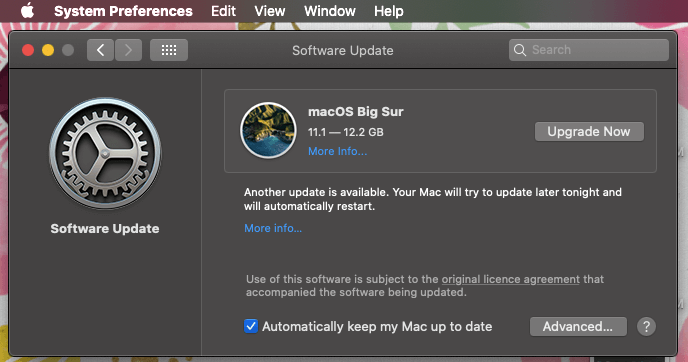
O modalitate simplă de a face față timpului lent de pornire a Mac-ului este să vă actualizați Mac-ul. Și, oricât de dur sună, nu este. Cu greu vor fi nevoie de doi pași pentru a vă actualiza Mac-ul și a scăpa de problema de pornire lentă a Mac -
1. Faceți clic pe meniul Apple
2. Faceți clic pe Preferințe sistem și apoi pe Actualizare software . În cazul în care există actualizări, vi se va solicita și apoi puteți face clic pe butonul Actualizare acum
Citește și: Cum să accelerezi Mac folosind aplicațiile Startup Manager
2. Instalați o aplicație terță parte
Dacă pornirea MacBook Pro durează o veșnicie, un manager de pornire terță parte vă poate ajuta să vă îmbunătățiți performanța Mac și să-i îmbunătățiți timpul de pornire.
Să luăm Systweak Startup Manager de exemplu. Elimină nevoia de a lua manual măsuri pentru a face față pornirii lente a Mac. Vă ajută să scăpați de extensiile inutile ale browserului, aplicațiile de pornire, fișierele vulnerabile, scripturile personalizate de conectare etc., cu câteva clicuri.
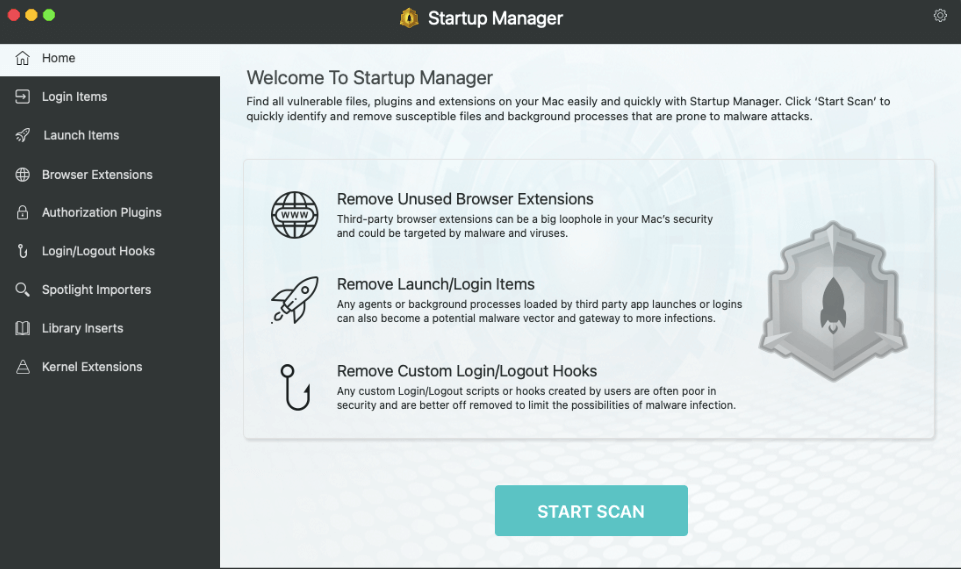
Cum mă ajută Managerul de pornire să îmbunătățesc timpul de pornire a Mac-ului meu?
- Dezactivați aplicațiile nedorite, pluginurile, extensiile de browser suspecte care rulează în timpul pornirii și împiedică performanța Mac-ului dvs.
- Nu aveți nicio idee despre un supliment pe care nu l-ați adăugat? Monitorul de activitate integrat vă va informa despre astfel de suplimente
- Activați sau dezactivați fișierele instalate de utilizator
- Detectați și eliminați modulele de cod care se strecoară direct în Kernel-ul Mac-ului
- Managerul de pornire elimină scripturile și extensiile de navigare care pot împiedica viteza și performanța Mac-ului dvs
Descărcați Startup Manager aici
Citește și: Alți cei mai buni manageri de pornire pentru Mac
3.Eliminați elementele de conectare
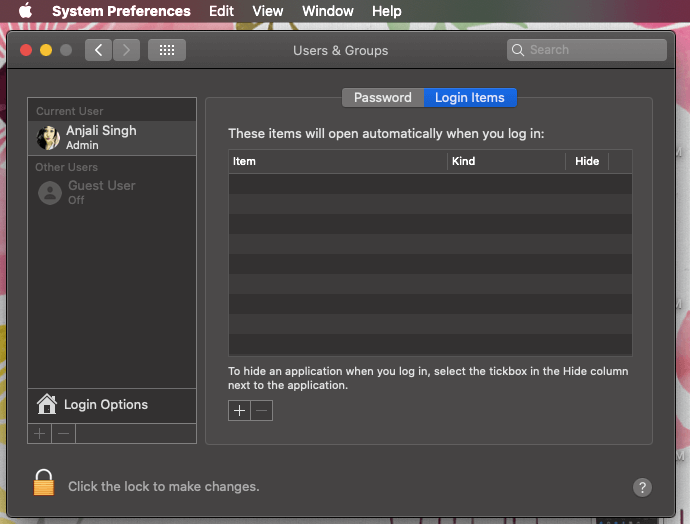
Unul dintre motivele timpului de pornire lent al Mac-ului este elementele de conectare inutile, dintre care unele nu le cunoaștem. Iată pașii pentru a scăpa de elementele de conectare nedorite -

1. Faceți din nou clic pe logo-ul Apple
2. Faceți clic pe System Preferences
3. Localizați și faceți clic pe Utilizatori și grupuri
4. Faceți clic pe filele Elemente de conectare pe care le veți găsi lângă Parolă
5. Acum, veți putea vedea o listă de aplicații care apar atunci când porniți Mac-ul. Este foarte recomandabil să verificați toate acele aplicații de care nu aveți nevoie
6. Puteți bifa caseta de selectare din „ ascunde coloana ” și apoi faceți clic pe pictograma –
4. Resetați PRAM sau NVRAM
Resetarea NVRAM-ului sau PRAM-ului Mac-ului dvs. vă poate ajuta să depășiți pornirea lentă a MacBook-ului. Când resetați PRAM, Mac-ul dvs. restabilește setările implicite și hard disk-ul intern este setat ca disc de pornire. Iată cum puteți reseta PRAM sau NVRAM -
1. Opriți Mac-ul
2. Acum, porniți din nou Mac-ul și introduceți imediat comanda, opțiunea, tastele P și R
3. Țineți apăsate aceste taste timp de aproximativ 20 de secunde
4. Eliberați tastele și reporniți Mac-ul
5. Reporniți Mac în modul sigur
Rularea Mac-ului în modul sigur este o modalitate excelentă de a remedia pornirea lentă a MacBook-ului, deoarece „Modul sigur” efectuează o verificare a discului de pornire al Mac-ului. Iată cum vă puteți reporni Mac-ul în modul Safe:
1. Opriți Mac-ul
2. Din nou, porniți-l, dar de data aceasta apăsați imediat și introduceți tasta Shift
3. Apăsați și mențineți apăsată tasta Shift până când apare ecranul de conectare
4. Poate fi necesar să vă conectați de mai multe ori până când vă aflați în modul sigur
5. Gata! Acum reporniți Mac-ul fără a apăsa tasta Shift și veți intra acum în modul normal
întrebări frecvente
1. Cât timp ar trebui să pornească un Mac?
În majoritatea cazurilor, nu ar trebui să dureze mai mult de 30 de secunde pentru ca un Mac să pornească. Timpul de pornire depinde și de configurația Mac-ului dvs. De exemplu, dacă Mac-ul tău are un SSD (Solid State Drive), acesta va porni mai repede decât un Mac care are un HDD (Hard Disk Drive). Dar, chiar dacă după aceea Mac-ul tău durează mai mult de 30 de secunde de fiecare dată sau dacă MacBook-ul tău durează o veșnicie să pornească, este posibil să trebuiască să iei măsuri pentru a-l readuce pe drumul cel bun.
2. De ce este important să rezolvi pornirea lentă a Mac-ului?
În primul rând, pentru că un timp lent de pornire a Mac-ului vă consumă productivitatea. În al doilea rând, poate semnifica faptul că există alte probleme care ar putea împiedica viteza și performanța Mac-ului dvs. Am enumerat câteva dintre cele mai bune moduri prin care poți scăpa de o pornire lentă a Mac-ului.
3. Pentru a scăpa de pornirea lentă a Mac, există o modalitate mai ușoară de a scăpa de elementele de conectare?
A scăpa periodic de elementele de conectare pe Mac poate fi utilă, dar pe o perioadă de timp, există mai multe elemente de conectare de care suntem conștienți și care sunt inutile. Systweak Startup Manager listează în mod inteligent astfel de elemente de conectare și vă ajută să le ștergeți. Pentru a șterge elementele de conectare –
1. Descărcați și instalați Startup Manager
2. Din panoul din stânga, faceți clic pe Elemente de conectare
3. Acum, puteți fie să dezactivați, fie să ștergeți un element de conectare
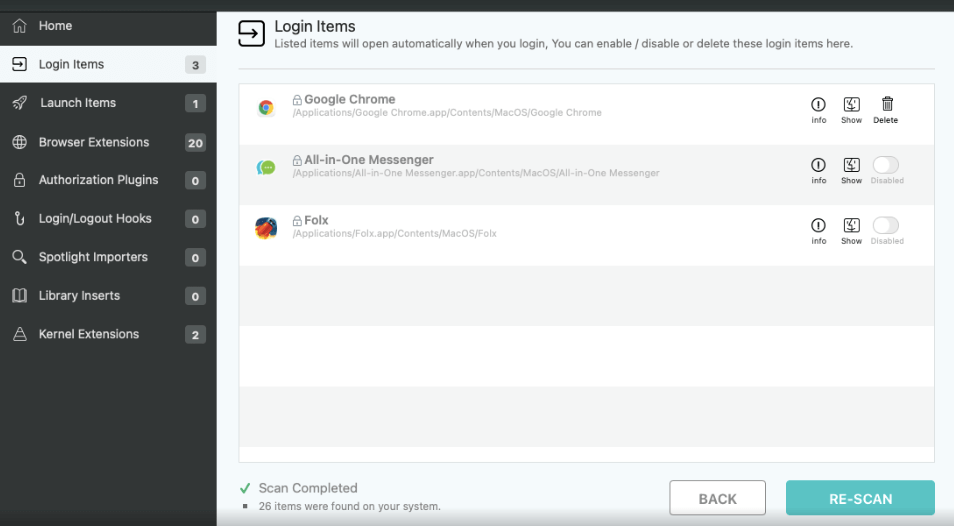
Încheierea
Cu modalitățile de mai sus, sperăm că pur și simplu nu veți vedea o creștere a timpului de pornire a Mac-ului dvs., ci chiar veți vedea o creștere a performanței acestuia. Vă recomandăm cu căldură să instalați un instrument precum Startup Manager, care vă scutește de necazul de a scăpa manual de elementele de conectare, extensii și alte elemente care încetinesc procesul de pornire a Mac-ului dvs.
Lecturi recomandate:
Cele mai bune aplicații pe care le aveți pe Mac
Cum se instalează Windows pe Mac
Remediați problemele cu tastatura Macbook cu aceste metode
Cum se convertesc PDF în Word pe Mac
